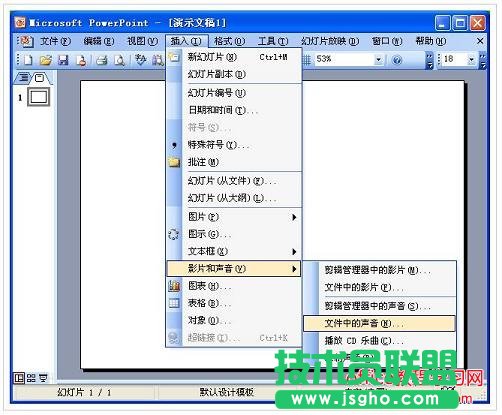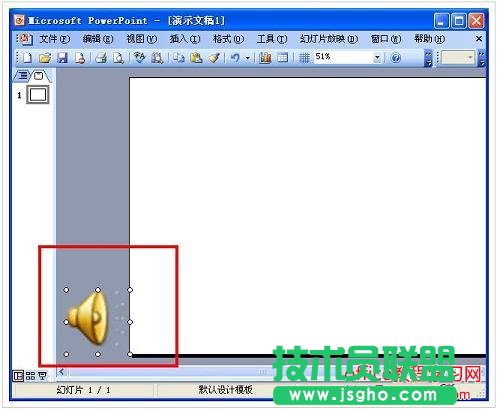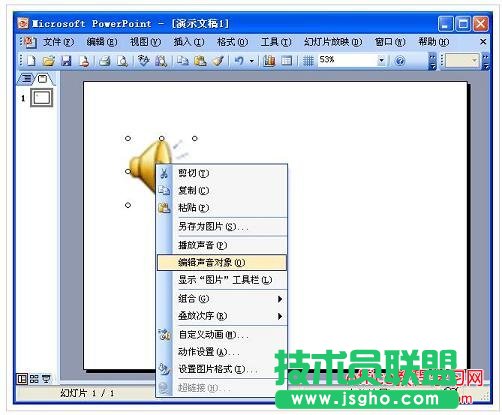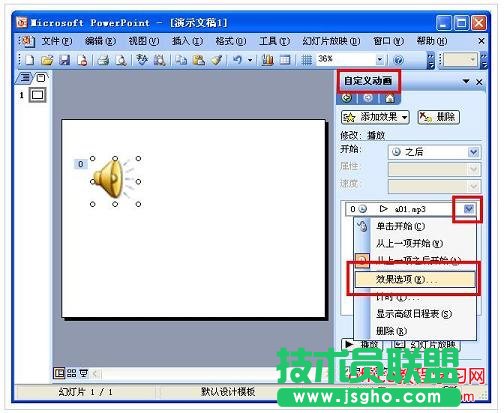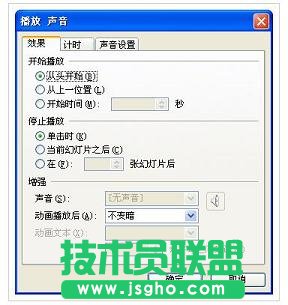如何在ppt插入声音
发布时间:2023-01-24 文章来源:深度系统下载 浏览:
|
办公软件是指可以进行文字处理、表格制作、幻灯片制作、图形图像处理、简单数据库的处理等方面工作的软件。目前办公软件朝着操作简单化,功能细化等方向发展。办公软件的应用范围很广,大到社会统计,小到会议记录,数字化的办公,离不开办公软件的鼎力协助。另外,政府用的电子政务,税务用的税务系统,企业用的协同办公软件,这些都属于办公软件。 幻灯片声音的插入和播放可以通过以下方法进行设置,声音的更多设置可以用右键点“声音”图标,之后在“自定义动画”中的“效果选项”中进行设置。 1、执行“插入→影片和声音→文件中的声音”命令,打开“插入声音”对话框。
2、定位到需要插入声音文件所在的文件夹,选中相应的声音文件,然后按下“确定”按钮。 注意:演示文稿支持mp3、wma、wav、mid 等格式声音文件。
3、在随后弹出的对话框中,根据需要选择“自动”或“单击时”,即可将声音文件插入到当前幻灯片中。
4、插入的声音文件后,会在幻灯片中显示出一个小喇叭图片,在幻灯片放映时,通常会显示在画面了,为了不影响播放效果,通常将该图标移到幻灯片边缘处。
5、在声音对象上单击右键,选择“编辑声音对象”可设置声音选项。
幻灯片放映时如何播放声音: 1、单击“自动”是幻灯片放映时播放声音。 2、单击“在单击时”是幻灯片放映时单击该对象后播放声音。 声音的更多设置: 你可以用右键点“声音”图标,之后在“自定义动画”中的“效果选项”中进行设置。在选项卡里,可以对声音的“效果”、“计时”、“声音设置”进行分别设计。
硬件是实在的,有模有样的。软件是程序性的。是一系列的指令。有了软件,硬件才会实现更丰富的功能。 |
相关文章
本类教程排行
系统热门教程
本热门系统总排行